- Scoprire EaseUS
- Chi Siamo
- Recensioni & Premi
- Contatta EaseUS
- Rivenditore
- Affiliato
- Mio Conto
- Sconto Education
5 Migliori Software di Protezione delle Cartelle Download Gratuito 2025 [Gratis e Pagato]
Modificato da Aria 15/09/2025 Bloccare File | Soluzioni
Sai come mantenere sicuri i tuoi file e le cartelle? Il software affidabile per protezione delle cartelle è uno strumento che consente di aggiungere protezione password a file, cartelle e persino guida sul tuo computer per impedire alle persone di visualizzare, modificare ed eliminare.
Segui questa pagina per selezionare un software di protezione delle cartelle favorita e seguire per prendersi cura dei dati salvati nelle cartelle sull'unità del computer, sul disco rigido esterno, l'unità flash USB e persino la scheda SD ora.
5 Migliori Software di Protezione delle Cartelle Download Gratuito 2022 [Gratis e Pagato]
Qui abbiamo raccolto 5 migliori software per protezione per cartelle che puoi scaricare gratuitamente chiunque e applicare per proteggere completamente le tue cartelle e file da solo.
| Protezioni per cartelle | Funzionalità | OS supportato(i) |
|---|---|---|
|
Windows 11/10/8/7/XP (32bit e 64bit) | |
| 7-Zip (Gratis) |
|
Windows OS e macOS |
| EaseUS LockMyFile (Pagato) |
|
Windows 11/10/8/7/XP (32bit & 64bit) |
| Folder Protect (Pagato) |
|
Windows OS |
| KaKa Folder Protector (Paid) |
|
Windows 10/8/7/XP |
Quindi, come selezionare un tale strumento? Ecco una guida rapida per te:
- Per proteggere le cartelle su Windows 11, prendi Folder Properties o EaseUS LockMyFile
- Per proteggere le cartelle su Mac, prova 7-Zip.
- Per proteggere i programmi installati, rivolgiti a Folder Protect.
Andiamo a seguire per imparare come proteggere le tue cartelle con file essenziali ora.
#1. Proteggi la cartella con la crittografia tramite le proprietà della cartella [gratis]
- Strumento: Proprietà della cartella
- Scarica: Funzione integrata in Windows, l'installazione non è necessaria.
Folder Properties è una funzione di clic destro sulle cartelle e permette agli utenti di Windows di proteggere le loro cartelle con dati essenziali senza installare alcun protettore di cartelle di terze parti.
- Vantaggi: Facile da usare, gratis
- Svantaggi: Funziona solo su cartelle, non può proteggere singoli file.
Come usare
Step 1. Clicca con il tasto destro del mouse sulla cartella di destinazione e seleziona Proprietà.
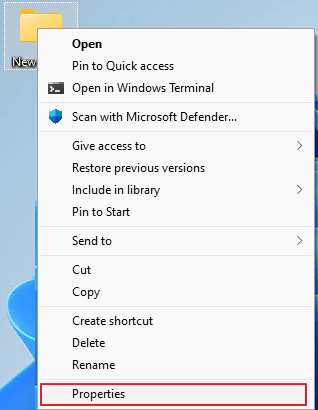
Step 2. Vai su Generale > Clicca su Avanzate...
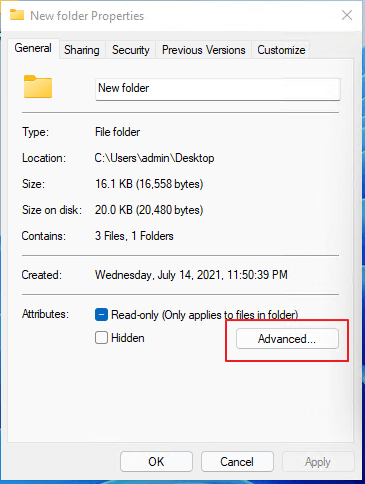
Step 3. Seleziona Crittografa il contenuto per proteggere i dati > OK.
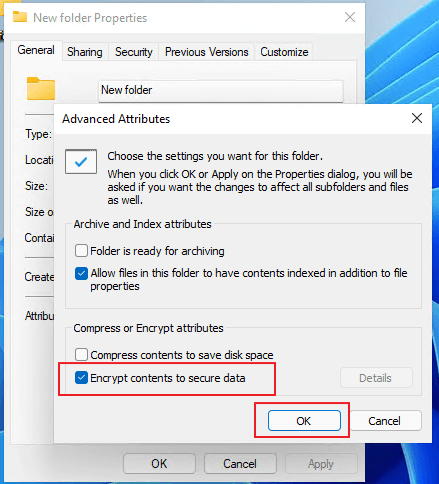
Step 4. Clicca su Applica > OK
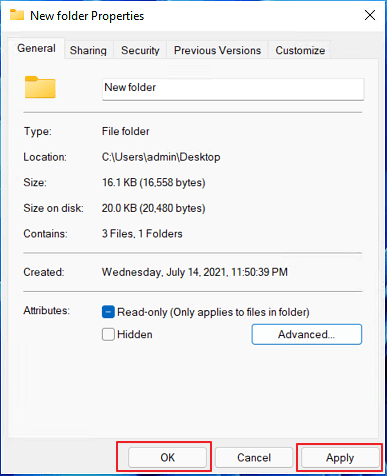
Step 5. Seleziona Backup ora quando appare una finestra di notifica che ti dice di fare il backup della chiave di crittografia. Salva la chiave in un luogo sicuro.
#2. Comprime e crittografa per proteggere le cartelle usando 7-Zip [gratis]
- Strumento: 7-Zip
- Scaricalo: https://www.7-zip.org/download.html
7-Zip è uno strumento di protezione di file e cartelle multipiattaforma che permette agli utenti di Windows e Mac di crittografare e comprimere file bit o grandi cartelle per conto proprio.
- Vantaggi: Facile da usare, gratis
- Svantaggi: Funziona solo su file e cartelle, non può proteggere un intero disco.
Come usare:
Step 1. Installa 7-Zip sul tuo computer.
Step 2. Clicca con il tasto destro del mouse sulla cartella di destinazione, seleziona 7-Zip > Aggiungi all'archivio.
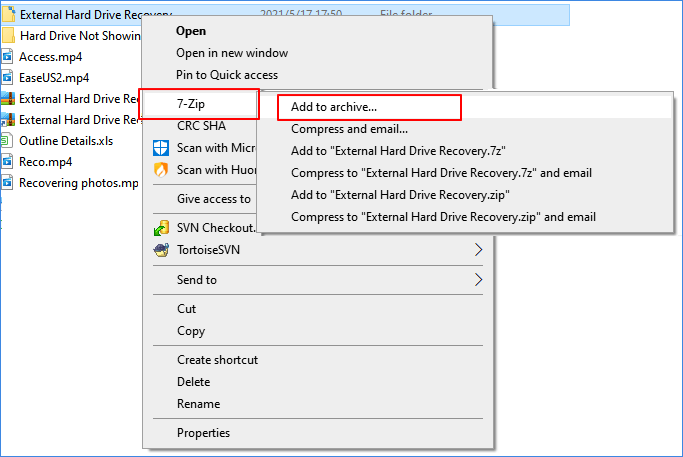
Step 3. Imposta le impostazioni di crittografia, incluso il formato, il livello di compressione, ecc.
Step 4. E inserisci la password di crittografia e il metodo di crittografia. Controlla i nomi dei file di crittografia se vuoi. Fai clic su OK per confermare.
Nota: Solo il formato 7z-zip può essere crittografato.
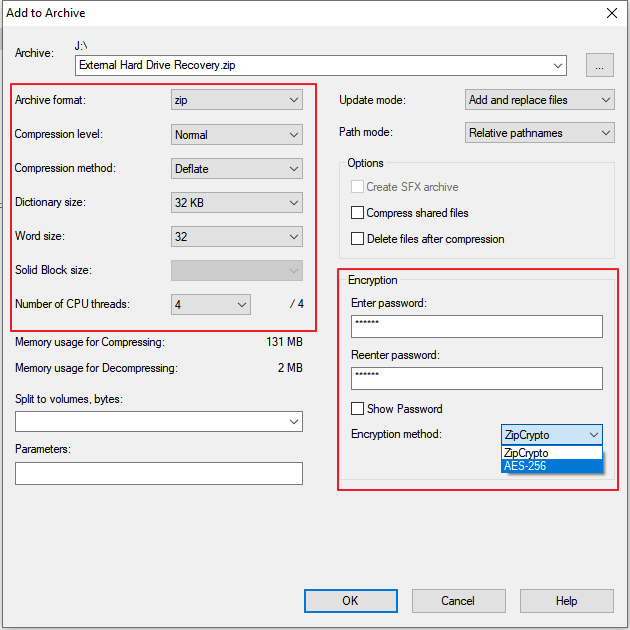
#3. Proteggi cartella con EaseUS LockMyFile [Pagato]
- Strumento: EaseUS LockMyFile
- Scaricalo: Clicca sul pulsante di download qui per ottenerlo.
EaseUS LockMyFile è stato recentemente rilasciato da EaseUS software per tutti i livelli di utenti Windows per proteggere i loro file e cartelle. Con esso, gli utenti possono bloccare file e cartelle, nascondere file e cartelle, crittografare o anche distruggere file e cartelle. I dati su dischi rigidi interni ed esterni, e anche le unità di rete condivise possono essere protetti.
- Vantaggi: Software professionale per la protezione di file e cartelle, supporto alla prova gratuita.
- Svantaggi: Un po' complicato per i principianti.
Come usare:
Passo 1. Avvia EaseUS LockMyFile, inserisci una mail valida e imposta una password per registrarti.
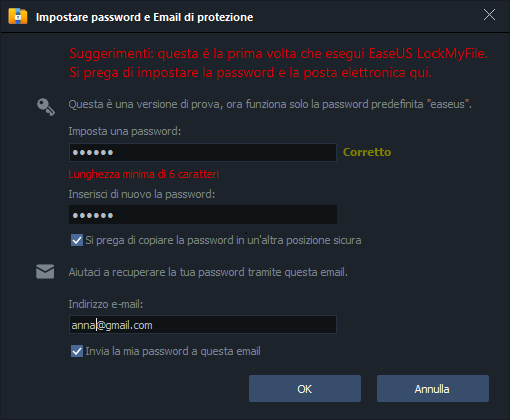
Passo 2. Clicca su File protezione sotto il Disco Locale. Seleziona Proteggi File, cartella o disco dal pannello a destra.
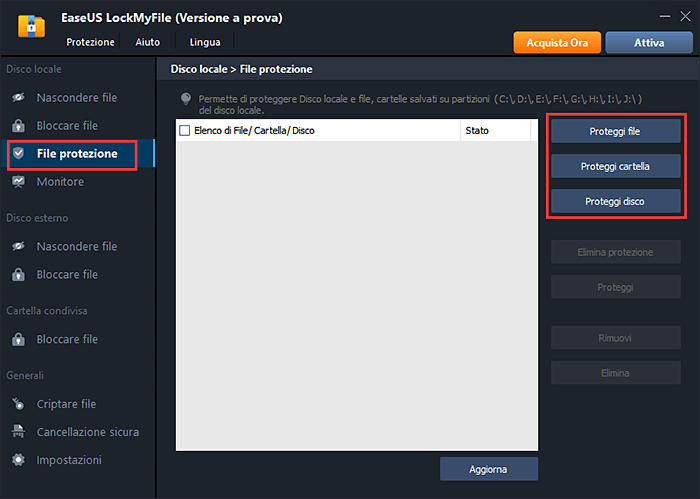
A. Aggiungi file o cartelle dalla posizione specifica in cui si trovano.
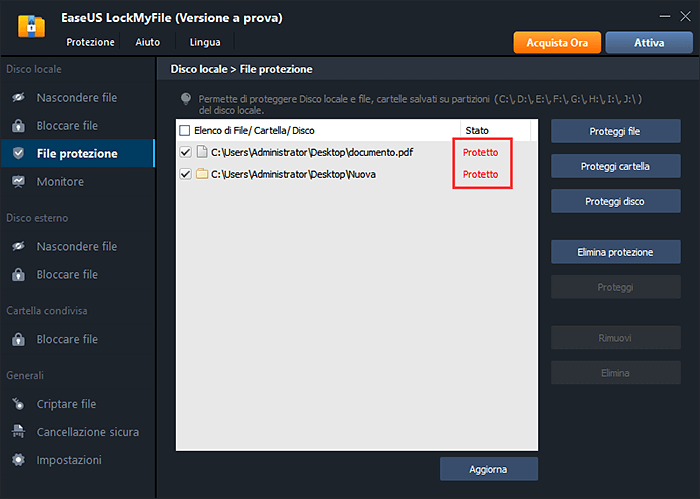
B. Clicca su Proteggi Disco per aggiungere il disco da proteggere. Selezionalo e clicca su OK.
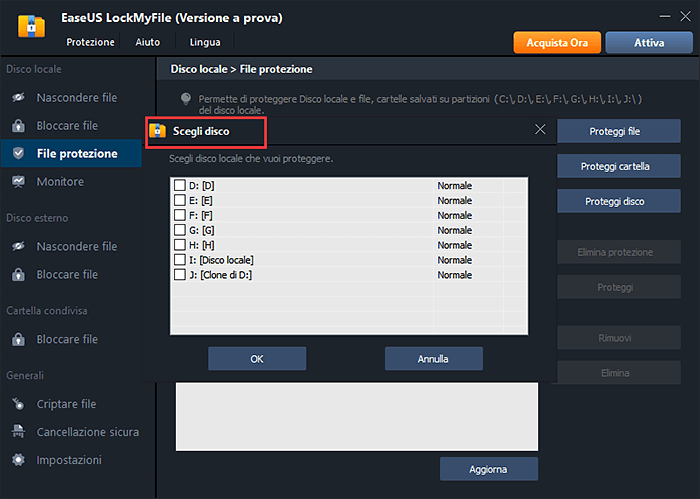
Passo 3. Controlla e conferma i file, le cartelle e il disco che desideri proteggere.
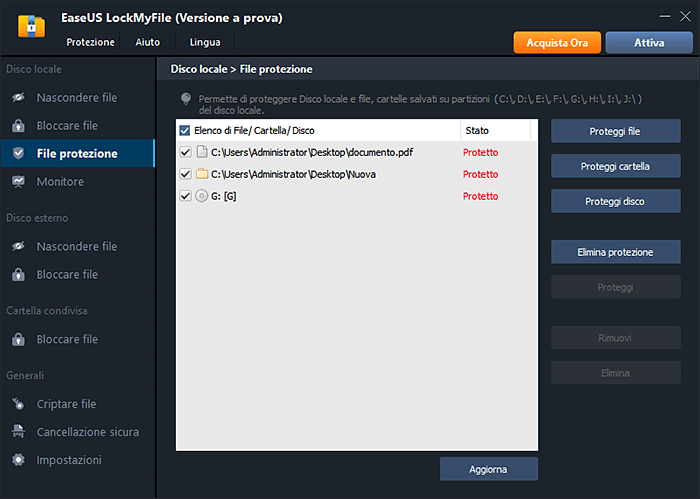
#4. Proteggi cartella usando Folder Protect [Pagato]
- Strumento: Folder Protect
- Scaricalo: https://www.newsoftwares.net/folder-protect/
Folder Protect è anche un software di terze parti per la protezione dei file che fornisce molteplici funzioni per proteggere i dati su un computer. Con esso, è possibile proteggere file, cartelle, unità, file multimediali e programmi su un computer.
- Vantaggi: Facile da usare.
- Svantaggi: Funziona solo su un computer o su file legati al sistema operativo, non può proteggere cartelle su un disco esterno..
Come usare:
Step 1. Lancia Folder Protector, clicca su Add+.
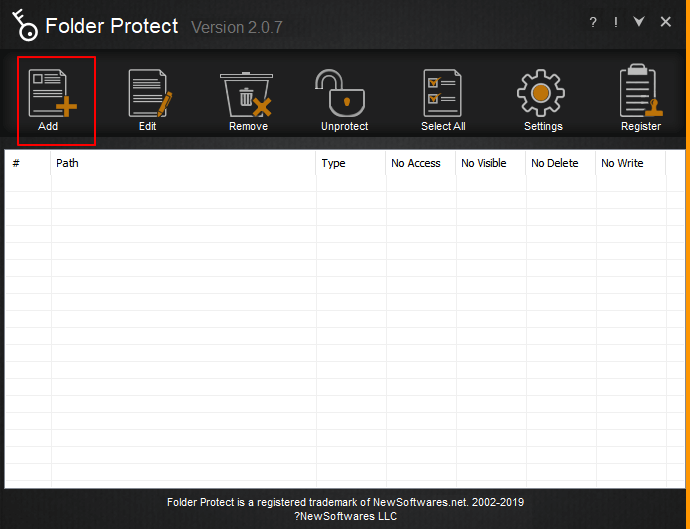
Step 2. Clicca su Cartelle > Seleziona la cartella da proteggere e clicca su Aggiungi.
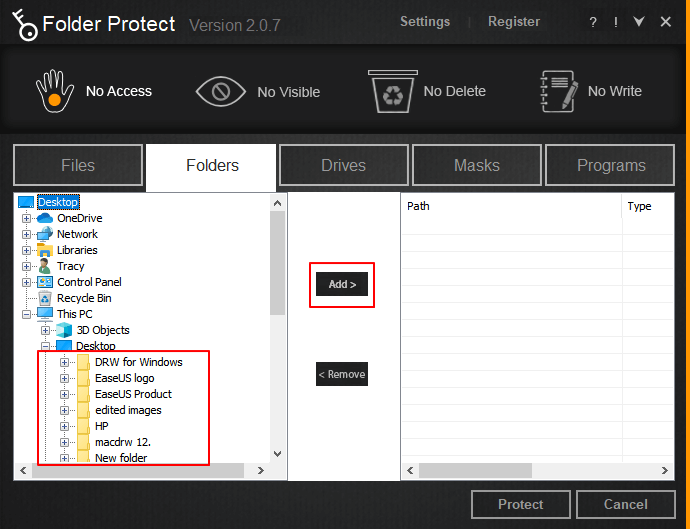
Step 3. Clicca Proteggi.
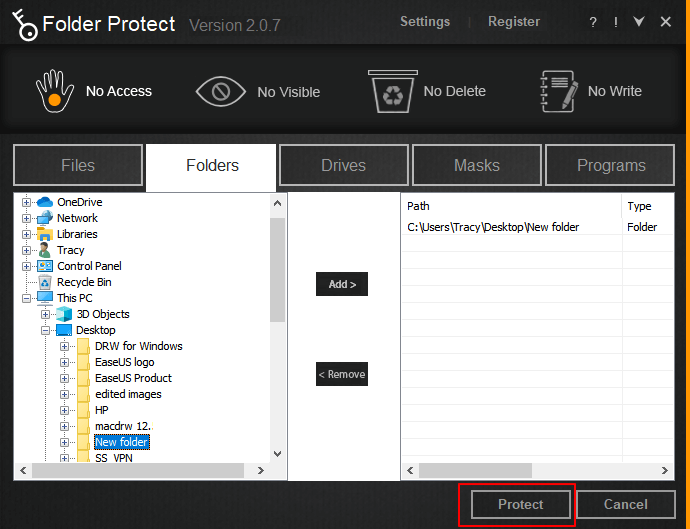
#5. Proteggi cartella con KaKa Folder Protector
- Strumento: KaKa Folder Protector
- Scarica: https://www.kakasoft.com/folder-protect/
KaKa Protector è un vecchio ma popolare software di protezione delle cartelle che protegge i file e le cartelle tramite crittografia. Funziona per proteggere i file e le cartelle su dispositivi di archiviazione interni ed esterni.
- Vantaggi: Piccolo file di installazione.
- Svantaggi: Difficile per i principianti, nessuna versione di prova.
Come usare:
Step 1. Lancia Folder Protector.
Step 2. Clicca sull'icona della cartella per selezionare una cartella da proteggere.
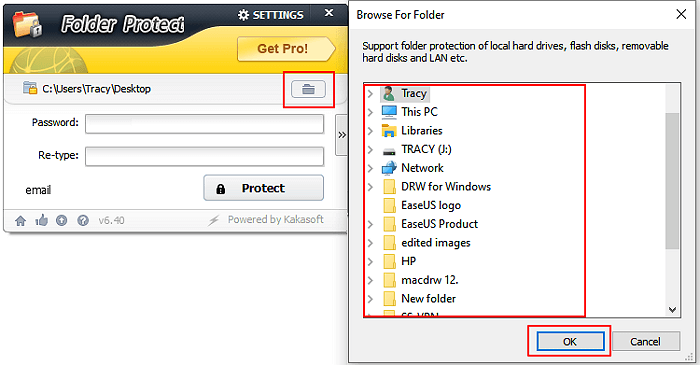
Step 3. Set a protect password and click Protect.
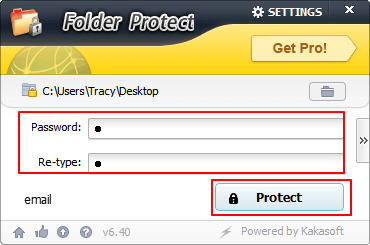
Proteggi le cartelle non è difficile, segui Folder Protector per proteggere i tuoi dati ora
Finché le cartelle con file salvate sono importanti, aggiungendo questioni di protezione extra. Vai e segui un software di protezione delle cartelle preferita mostrata sopra per iniziare a proteggere i file su un computer, dispositivi di archiviazione esterni e persino un'unità di rete ora.



